Introdução ao portal de Autoatendimento
Este tópico ajuda você a começar a usar o portal como um usuário de autoatendimento. Use o portal para criar e rastrear incidentes e solicitações de serviço e visualizar comunicados, perguntas frequentes e artigos de conhecimento em toda a empresa.
Uma versão móvel do portal está disponível para usuários móveis do Autoatendimento que usam smartphones ou tablets. Para mais informações, consulte Portal de Autoatendimento Móvel.
Fazer login no portal de autoatendimento
Você deve ter a função de Usuário do Autoatendimento para fazer login no portal.
1. Em um navegador, digite o URL de login fornecido pelo seu administrador.
2.Digite seu nome de usuário e sua senha na página de login.
3.Clique em Login. Uma lista de funções é exibida
4.Role para baixo, selecione a função Usuário do Autoatendimento e clique em Enviar.
Alterar a senha, o idioma e a imagem do perfil
1.Faça login no portal de Autoatendimento.
2.Clique no seu nome de usuário. Na lista suspensa, clique em Alterar Senha.
3.No diálogo Alterar Senha, digite sua senha antiga, insira a nova senha e confirme. Observe que as senhas diferenciam maiúsculas de minúsculas.
4.Clique em Alterar.
5.Saia e faça login novamente com a nova senha.
Este recurso está disponível apenas para autorização interna e não funciona para login externo.
1.Na página de login, clique em Esqueceu a senha?.
2.Na página Recuperação de Senha, digite seu nome de usuário e endereço de e-mail e clique em Enviar.
3.Copie a senha temporária enviada ao seu endereço de e-mail.
4.Volte à página de login e digite seu nome de usuário e a senha temporária.
A página Redefinir Senha é exibida.
5.Digite a senha temporária, defina uma nova senha e clique em Enviar.
O idioma padrão do aplicativo é inglês (Estados Unidos). No entanto, se o administrador lhe concedeu privilégios, você pode alterar o idioma exibido na interface para outro de sua preferência. Suas alterações serão mantidas, e você efetuará login com o idioma definido até alterá-lo novamente.
1.Faça login no Service Manager e clique no seu nome de usuário no menu superior.
2.Passe o mouse sobre Alterar Localidade. A lista de idiomas configurados pelo seu administrador é exibida. 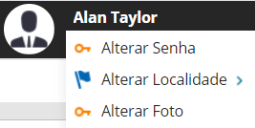
3.Selecione o idioma a ser usado. O aplicativo é atualizado automaticamente com a localidade alterada.
1.Faça login no Service Manager e clique no seu nome de usuário no menu superior.
2.Clique em Alterar imagem.
3.No diálogo Alterar Foto, clique em Procurar para selecionar um arquivo de imagem.
4.Clique em Salvar. A imagem selecionada é exibida ao lado do seu nome de usuário.